Vai jums Google izklājlapās ir tabula, kas ir nepareizā virzienā? Neatkarīgi no tā, vai vertikālu galdu vēlaties pagriezt horizontāli vai otrādi, transponēšana ir jūsu labākais draugs.
kā salabot sim, kas nav paredzēts mm 2
Dažkārt jūs saprotat, ka esat izmantojis nepareizu struktūru, tikai pēc tam, kad esat pabeidzis Google izklājlapu datu tabulas izveidi un redzat kopainu. Šeit nav nekādas vajadzības, jo varat viegli pārslēgt rindas un kolonnas, tās transponējot. Lasiet tālāk, lai uzzinātu, kā to izdarīt Google izklājlapās!
DIENAS VIDEO MAKEUSEOF
Kas ir datu pārsūtīšana Google izklājlapās?

Datu pārsūtīšana Google izklājlapās nozīmē vertikālas tabulas ņemšanu un horizontālu izveidošanu vai otrādi. Transponējot datu tabulu Google izklājlapās, rindas kļūst par kolonnām, bet kolonnas kļūst par rindām.
Piemēram, apskatiet attēlu šīs sadaļas sākumā. Mums ir ailēs dažu brīvprātīgo vārdi un viņu atalgojums. Tātad katrā rindā ir viena brīvprātīgā vārds un viņa alga. Kad mēs transponēsim šos datus, mums ir vārds un maksājums rindās. Tā, ka pie katra vārda ir cits vārds, un pie katras algas ir cits atalgojums.
Transponēšana ir laika taupīšanas funkcija. Ja vēlaties pārslēgt rindas un kolonnas bez transponēšanas, jums neatliek nekas cits, kā rakstīt tās vēlreiz, un tas var būt apgrūtinoši lielākās tabulās vai izveidot režģa diagrammas Google izklājlapās .
Kā pārsūtīt datus Google izklājlapās, izmantojot kopēšanu un ielīmēšanu
Kopēšana un ielīmēšana ir dārgi seni draugi ikvienam, kas lieto datoru, un tuvāki nekā draugi cilvēkiem, kas strādā ar datoru. Par laimi, datu transponēšanai varat izmantot šo pazīstamo Google izklājlapu rīku.
Piemēram, mēs transponēsim datus tālāk esošajā izklājlapā. Mērķis ir, lai vārdi un maksājumi būtu dažādās rindās.

- Atlasiet visu datu tabulu. Šajā piemērā tā būs A1 uz B7 .
- Kopējiet tabulu, ar peles labo pogu noklikšķinot uz tās un atlasot Kopēt . Varat arī nospiest Ctrl + C uz tastatūras.
- Atlasiet šūnu, kurā vēlaties parādīt datus no pirmās šūnas. Mūsu tabulā šī jaunā pozīcija būs vieta, kur tiks iegūti dati no šūnas A1 tiks novietots.
- Ar peles labo pogu noklikšķiniet uz šūnas.
- Ar peles labo pogu noklikšķiniet izvēlnē dodieties uz Īpaša ielīmēšana un atlasiet Transponēts .
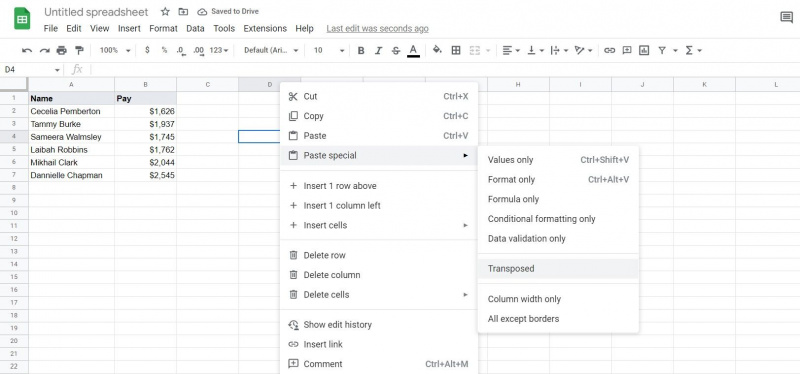
Viola! Tagad jums ir datu tabula ar pārslēgtām kolonnām un rindām. Ņemiet vērā, ka arī stils no iepriekšējās datu tabulas ir attiecīgi importēts.
Kā pārsūtīt datus Google izklājlapās, izmantojot formulu
Ja esat i-only-use-formulas klubā, mums ir kaut kas arī jums. Google izklājlapās varat arī transponēt datus, izmantojot formulu TRANSPOSE. Tādā veidā jums nav jātērē klikšķi, izvēloties datu tabulu. Tomēr ir āķis. Tā kā šīs formulas izvade ir masīvs pakalpojumā Google izklājlapas , jūs nevarat mainīt atsevišķas šūnas izvadē.
Vēl viena atšķirība starp formulu TRANSPOSE un īpašo ielīmēšanu ir tāda, ka formula ignorēs stilu. Tādējādi fonti, krāsas utt. no ievades tabulas netiks pārvietotas uz izvades tabulu. Tas var būt gan labs, gan slikts atkarībā no jūsu perspektīvas.
To sakot, pāriesim pie izmantošanas TRANSPONĒT formula. Formulai ir šāda sintakse:
=TRANPOSE(input_table_address) Šūna, kurā ievadāt formulu, būs vieta, kur parādās pirmā šūna, tāpat kā kopēšanas un ielīmēšanas metode. Tagad piemērosim šo formulu tam pašam piemēram.
- Atlasiet šūnu, kurā vēlaties sākt transponēto tabulu.
- Ievadiet tālāk norādīto formulu:
Mainīt A1:B7 formulā uz tās tabulas adresi, kuru vēlaties transponēt.=TRANPOSE(A1:B7) - Nospiediet Ievadiet .
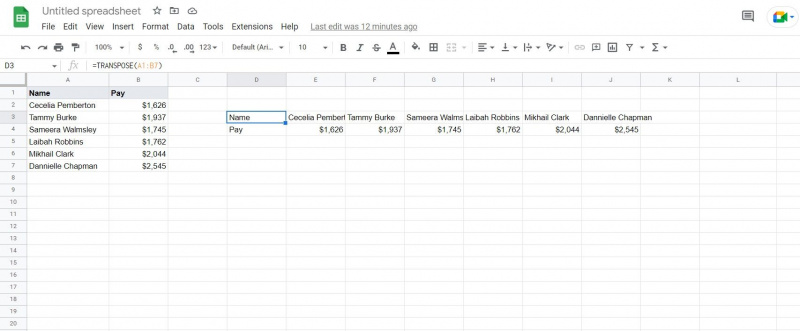
Tur jums tas ir! Tabula tagad ir transponēta. Ņemiet vērā, ka stils nav importēts. Tomēr jūs varat veidot šūnas pats.
Rindas vai kolonnas? Nav nozīmes
Varētu būt sirdi plosoši skatīties uz datu tabulu, kuras izveide prasīja stundas, lai saprastu, ka būtu bijis labāk, ja būtu mainījis rindas un kolonnas. Vismaz tā būtu bijis, ja jūs nezinātu, kā lietot transponēšanu Google izklājlapās.
Izmantojot transponēšanu, jūs varat pārslēgt rindas un kolonnas dažu sekunžu laikā. Tā ir kūka, un tagad jūs zināt, kā to izdarīt! Tātad, ja jūs domājat, kā jūs varat labot tabulu, nesākot no nulles, turpiniet un transponējiet datus ar dažiem klikšķiem vai vienu formulu!
